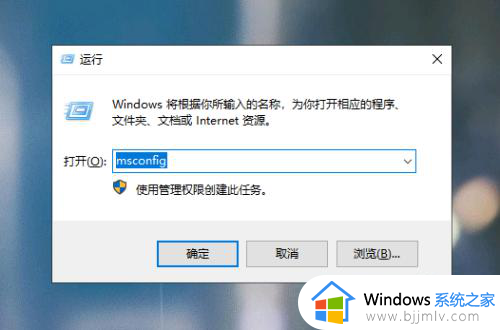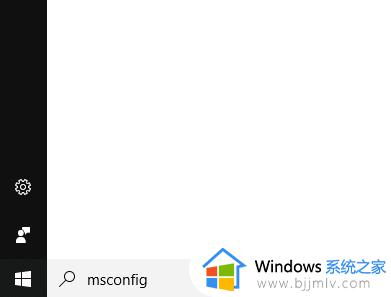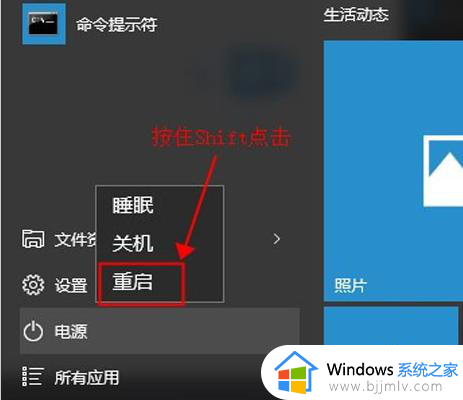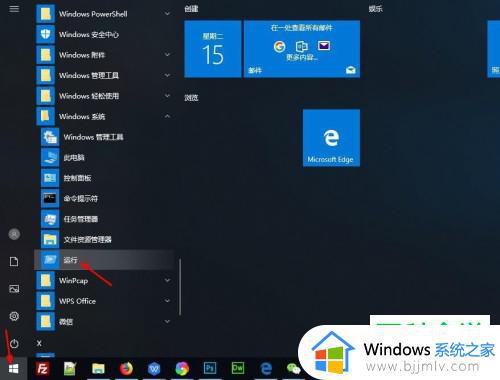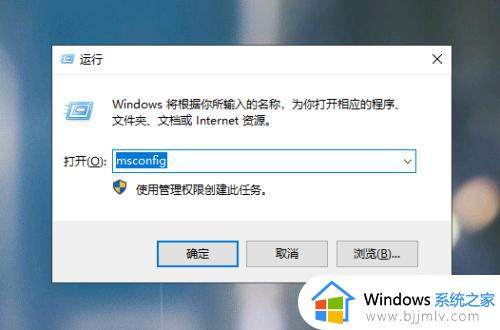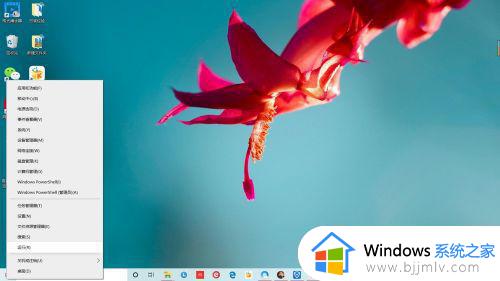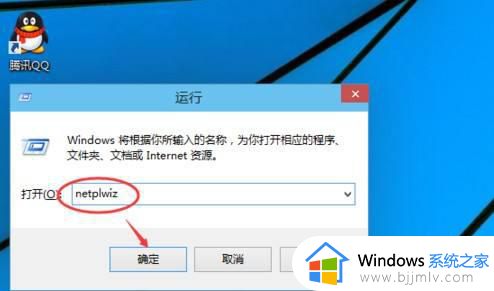win10安全模式怎么关闭开机启动?win10如何退出安全模式启动
更新时间:2024-06-13 13:34:33作者:runxin
有时候在win10电脑出现病毒入侵无法启动时,大部分用户都会选择进入电脑安全模式来实现病毒查杀,可是在修复后启动win10电脑时,却总是会自动进入安全模式界面,这让许多用户很是不解,对此win10安全模式怎么关闭开机启动?今天小编就来教大家win10如何退出安全模式启动相关内容。
具体方法如下:
方法一:
1、点击左下角打开“运行”
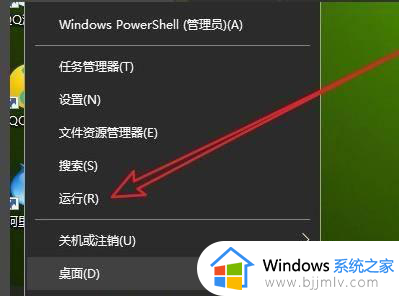
2、在运行窗口输入“msconfig”
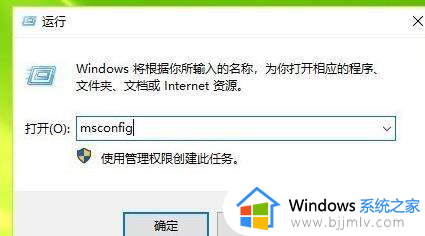
3、在打开的窗口点击“正常启动”
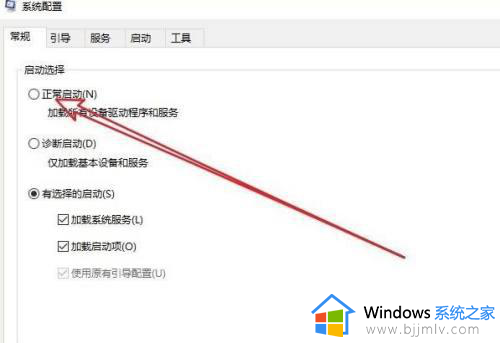
4、然后再选择“引导”。
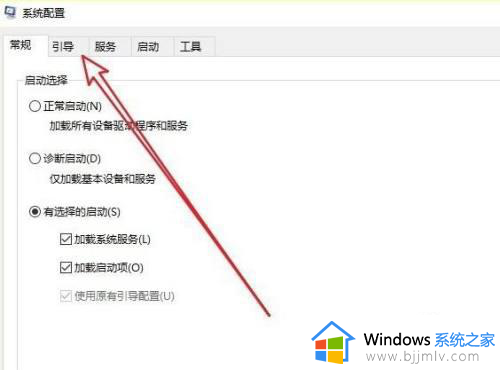
5、查看“引导选项”。
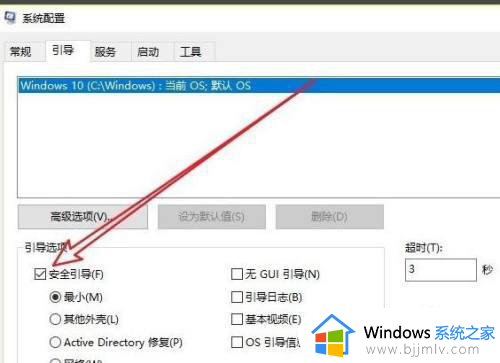
6、把√取消即可。
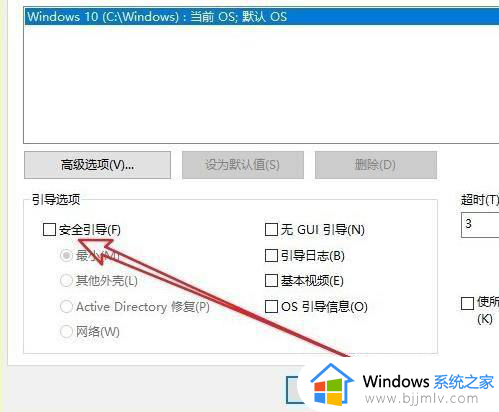
方法二:
1、右击“开始”选择“命令提示符(管理员)”。
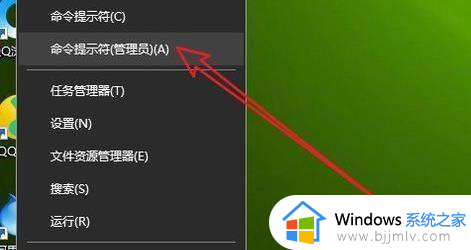
2、输入 bcdedit /deletevalue {current} safeboot 后回车,重启计算机即可。
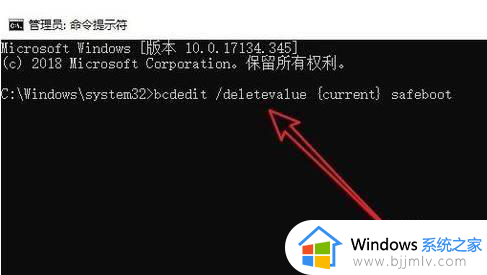
综上所述就是关于win10如何退出安全模式启动相关内容了,有遇到过相同问题的用户就可以根据小编的步骤进行操作了,希望能够对大家有所帮助。